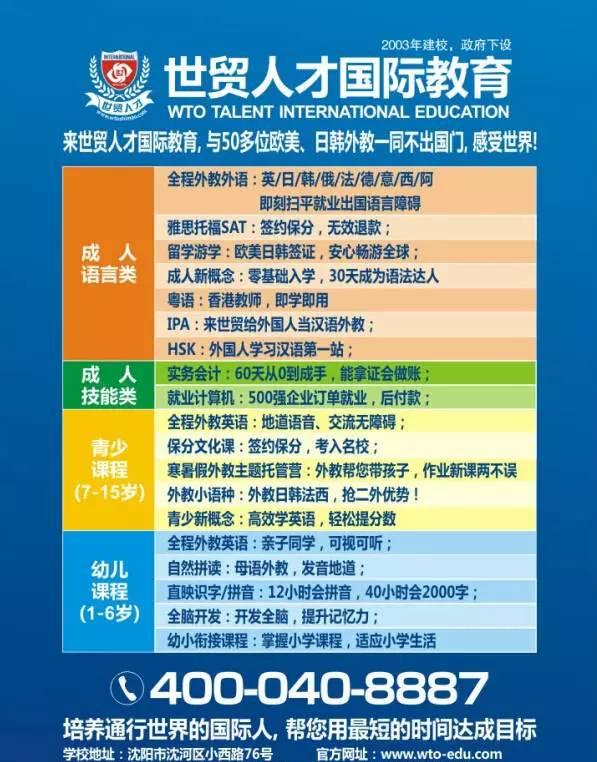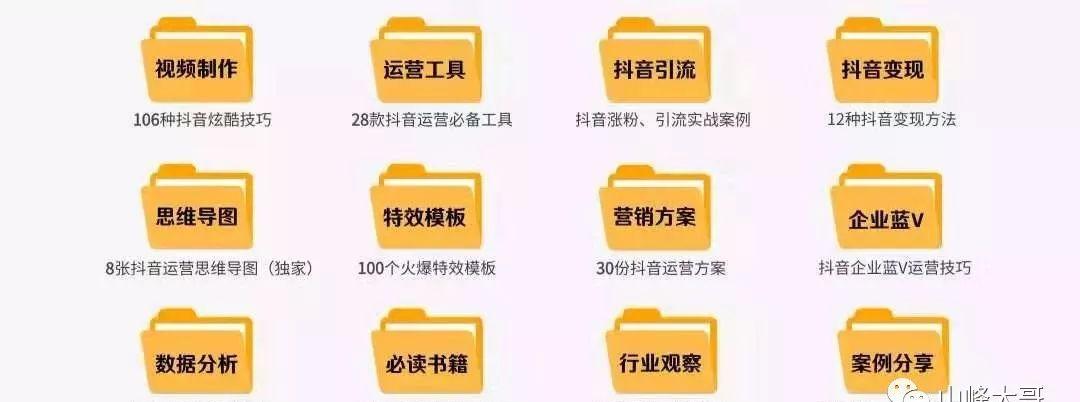显卡硬件安装完成只相当于显卡的安装工作完成了一半,驱动程序的安装与设置就是显卡安装的另一半。只有安装完成显卡的驱动程序,显卡的显示核心的所有功能才会启动,显卡才会提供给我们绚丽的画面哦~今天先和计算机部朱老师一起了解一下显卡基础知识吧~
在学习显卡驱动设置之前,我们先来回答两个常见问题:
Q
为什么桌面显示正常,但就是不能玩游戏?
A
在Windows中其实会自带一些显卡的
驱动程序,但这些驱动程序只自带了
最低级的2D显示功能,因此桌面显示
没有问题,但需要3D功能的游戏方面
就不行了。所以必须安装显卡厂商提
供的驱动程序。
Q
为什么显卡驱动程序安装完成后没有调节功能?
A
某些显卡的驱动程序和调节驱动的
控制面板是分开安装的,因此要启
动调节功能,除了要安装驱动程序
外,还要安装驱动控制面板。
目前市面上ATi和nVIDIA两家的独立显卡占有绝对的市场优势,这期我们就来介绍ATi显卡的驱动安装设置。
ATi显卡驱动的特点及安装
伴随着“Catalyst(催化剂)2.1”驱动的推出,ATi一举扭转了以前其驱动更新慢BUG多的垢病。驱动已经可以做到一月一更新,以此修复以前驱动和新显卡间存在的兼容性BUG和提高显卡的性能。目前其最新的“催化剂”驱动版本已做到4.9版,而其中集成的控制面板也包括催化剂控制中心 “CATALYST Control Center”和普通控制面板的两个版本,我们这里依然以适用面更广的普通控制面板为例讲解。

ATi显卡驱动的调节
在安装完成驱动程序以及控制面板后,鼠标右键单击显示器桌面,左键选“属性”进入“显示属性”调整界面,在该界面中依次选择“设置→高级”,进入“显卡属性”调整界面。调整界面中中共有“ATi选项”、“ATi旋转”、“ATi覆盖”、“SMARTGART”、“ATi显示”、“ATi颜色”、 “3D”、“VPURecover”、“OVERDRIVE”等显卡控制面板选项卡,我们可以按照功能将这些设置分为:显卡信息提供、输出设备选择调节、3D功能调节、特殊功能实现4类设置。
下面我们分别介绍这几个设置要点:
1.显卡信息提供
在“ATi选项”选项卡中,我们能够了解到显示驱动的版本号。
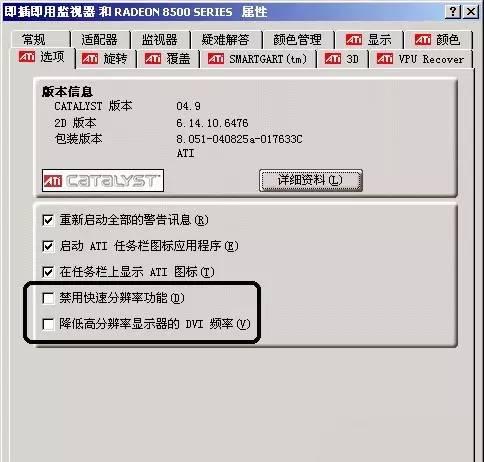
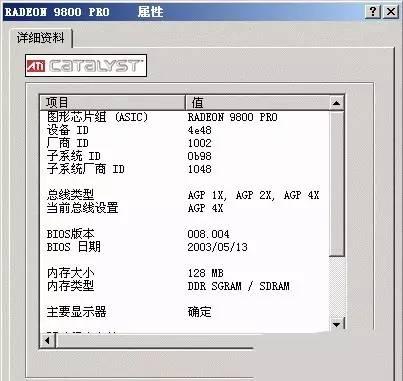
另外在“ATi选项”中还有几个实用功能,如“禁用快速分辨率功能”,将选项打上勾可解决显示器一些分辨率和刷新率的问题。而“降低高分辨率显示器的DVI频率”适用于液晶显示器,大家知道,液晶显示器的刷新率较低(一般是60~75Hz),如原来系统设置的分辨率和刷新率都很高的话,那么 DVI接口的液晶显示器连接上后就可能无法工作或显示不正常,只要勾选“降低高分辨率显示器的DVI频率”一项便可解决该问题。
SmartGart选项卡则能了解显卡的AGP功能执行情况。
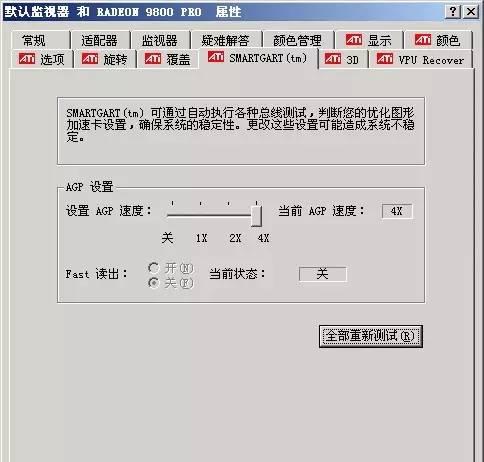
SmartGart是ATi配合Catalyst(催化剂)驱动发布的一款显卡小工具,通过自动执行PCI/AGP总线测试,判断用户的显卡设置是否正常,以确保系统的稳定性。滑动“设置AGP速度”滑钮可对AGP的速度进行调整,你可以直接通过这里设置AGP速度,但如果ATi的 SmartGart认为当前的设定并不正确,其将会自动更改你的设定。在下面的Fast Write(快写)项中可开启或关闭Fast快写功能,快写功能可让CPU不通过内存就直接把数据发送到显卡,以加快显卡的速度,多数测试结果说明这种模式对显卡性能提高是较有效的,但某些系统在开启此功能后也可能会导致性能下降。此外,如果你的系统已存在不稳定因素,则可关闭Fast Write试试。
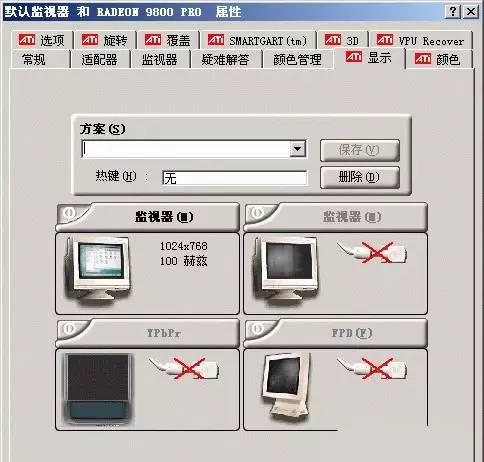
SmartGart是ATi配合Catalyst(催化剂)驱动发布的一款显卡小工具,通过自动执行PCI/AGP总线测试,判断用户的显卡设置是否正常,以确保系统的稳定性。滑动“设置AGP速度”滑钮可对AGP的速度进行调整,你可以直接通过这里设置AGP速度,但如果ATi的 SmartGart认为当前的设定并不正确,其将会自动更改你的设定。在下面的Fast Write(快写)项中可开启或关闭Fast快写功能,快写功能可让CPU不通过内存就直接把数据发送到显卡,以加快显卡的速度,多数测试结果说明这种模式对显卡性能提高是较有效的,但某些系统在开启此功能后也可能会导致性能下降。此外,如果你的系统已存在不稳定因素,则可关闭Fast Write试试。
“
未完待续哦~明日继续为大家
分享显卡安装调试的小知识哦!